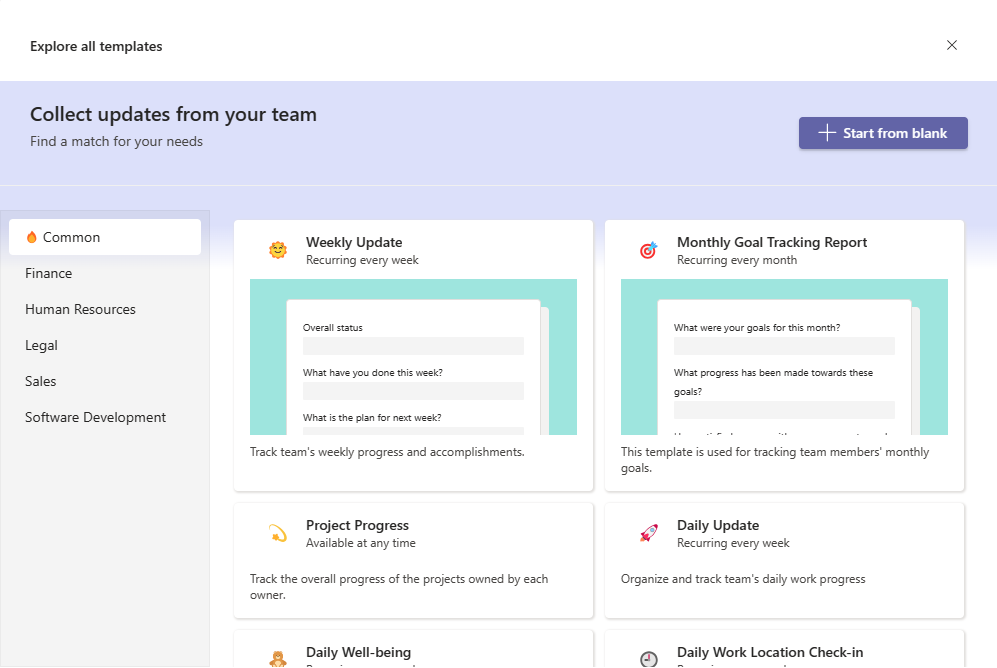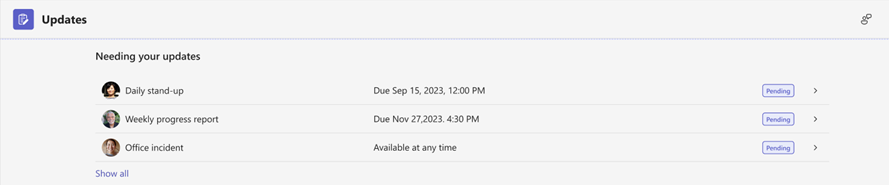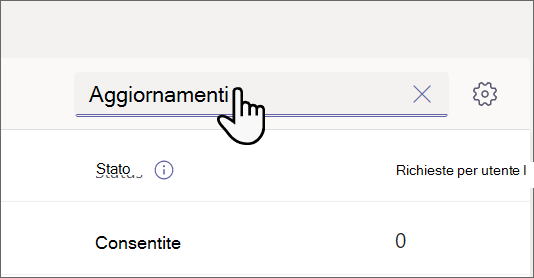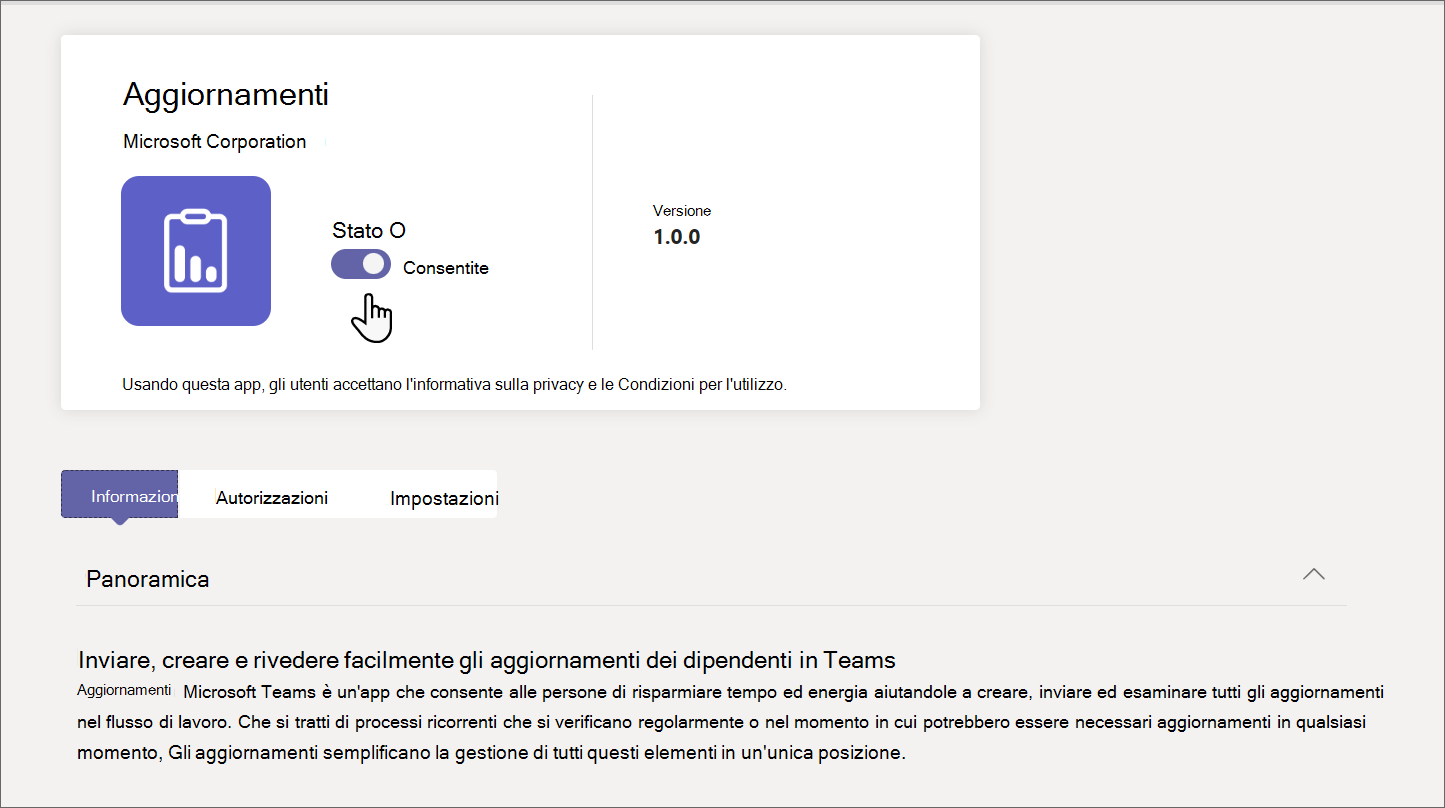Gestire l'app Aggiornamenti per l'organizzazione in Microsoft Teams
Panoramica di Aggiornamenti
L'app Aggiornamenti in Microsoft Teams offre ai membri dell'organizzazione un posto centralizzato in cui creare, rivedere e inviare gli aggiornamenti. Creando richieste di aggiornamento, è possibile usare l'app Aggiornamenti per tenere traccia di tutto ciò di cui l'organizzazione ha bisogno. Aggiornamenti è disponibile sia per il desktop che per i dispositivi mobili.
In Teams, gli utenti possono ottenere l'app Aggiornamenti dall'App Store di Teams. È possibile condividere l'articolo Introduzione a Aggiornamenti con gli utenti per aiutarli a usare Aggiornamenti.
Aggiornamenti include modelli predefiniti per scenari aziendali comuni e la possibilità di creare richieste personalizzate.
Chiunque può creare una richiesta di aggiornamento e chiedere ad altri di inviare aggiornamenti per sincronizzare il proprio stato di lavoro. Possono anche aggiungere persone come visualizzatori per rivedere gli invii di aggiornamenti.
Quando a un utente viene assegnata una richiesta di aggiornamento, riceve una notifica nel feed attività di Teams. Possono vedere le richieste loro assegnate nella sezione Needing your updates della home page sul desktop e nella scheda Invia su dispositivo mobile.
I visualizzatori possono esaminare gli invii di aggiornamenti nella sezione Rivedi gli aggiornamenti della home page sul desktop e nella scheda Revisione nei dispositivi mobili.
Scenario di esempio
I dipendenti di un negozio di abbigliamento sono responsabili dell'apertura e della chiusura del negozio ogni giorno. Ogni mattina, il responsabile del turno compila l'aggiornamento di apertura dello Store. In questo aggiornamento, descrivono eventuali problemi con la chiusura della notte precedente, rispondono a domande sulla pulizia del negozio e segnalano eventuali forniture che necessitano di rifornimento. L'invio di un aggiornamento consente loro di comunicare le loro esigenze per lo store e gli eventuali problemi in modo rapido ed efficiente. Gli aggiornamenti giornalieri offrono anche ai collaboratori dello Store l'opportunità di evidenziare ciò che sta andando bene.
Presso le strutture di produzione del negozio, i dipendenti eseguono controlli di sicurezza con Aggiornamenti utilizzando dispositivi mobili.
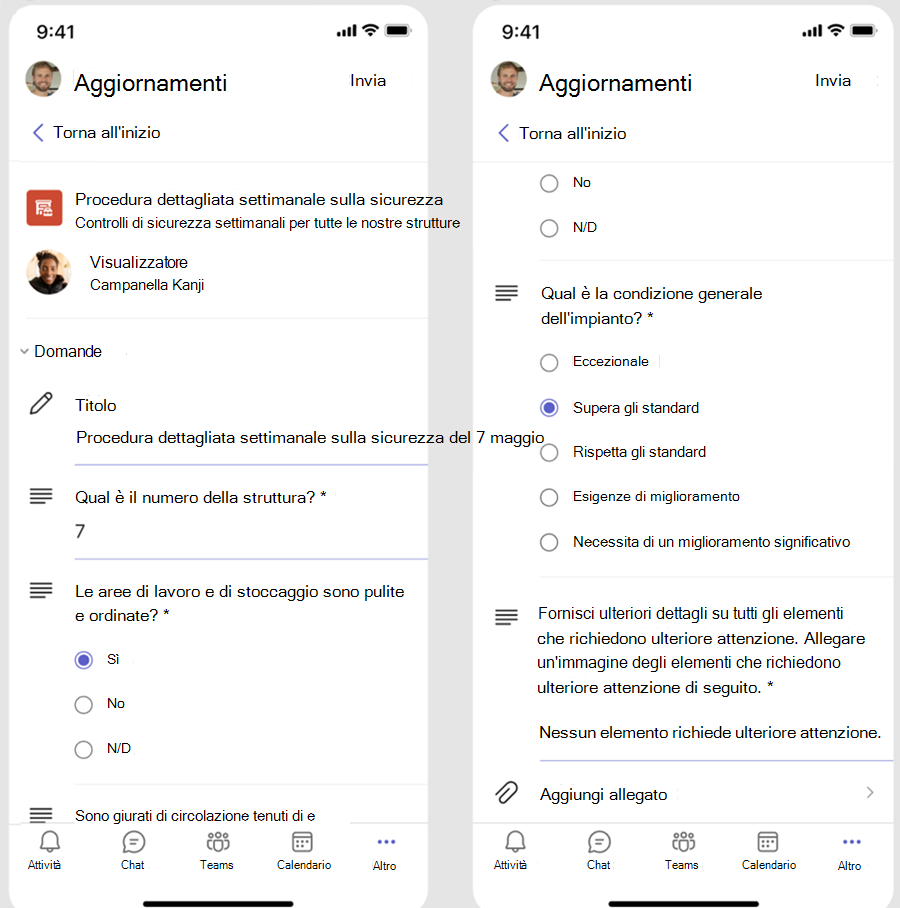
Nel frattempo, un team di lavoratori remoti sta aggiornando il sito Web dello store. Sono distribuiti in fusi orari, quindi le riunioni di stand-up giornaliere non sono comodi. Ognuno dei membri del team invia al responsabile del team report giornalieri Aggiornamenti sullo stato di avanzamento.
Scarica il Aggiornamenti lookbook per vedere altri esempi di cosa puoi fare con Aggiornamenti.
Prerequisiti
Ecco i prerequisiti per la distribuzione di Aggiornamenti:
Autorizzazioni per creare un database Microsoft Dataverse.
Un account in powerautomate.microsoft.com.
Ruolo di amministratore nell'ambiente di destinazione.
Licenza per Power Automate, Microsoft 365 o Dynamics 365.
Archiviazione con Microsoft Dataverse
Il common data model (CDM) è il linguaggio dei dati condiviso usato dalle applicazioni aziendali e analitiche in Microsoft Dataverse. È costituito da un set di schemi di dati estendibili standardizzati pubblicati da Microsoft e dai nostri partner che consentono la coerenza dei dati e il relativo significato tra le applicazioni e i processi aziendali. Altre informazioni sul modello di dati comune.
Aggiornamenti creati da un modello archiviano comunque i dati in Microsoft Dataverse, ad esempio il titolo, i dettagli, l'ID modello e altro ancora.
Aggiornamenti autorizzazioni dell'app Teams
L'app Aggiornamenti Teams consente di accedere alle caratteristiche seguenti:
Ricevere messaggi e dati forniti dall'utente.
Invio di messaggi e notifiche dell'utente.
Render delle app e delle finestre di dialogo personali senza intestazione fornita da Teams.
Accesso alle informazioni del profilo, ad esempio nome, indirizzo di posta elettronica, nome della società e lingua preferita.
Ricevere messaggi e dati forniti dai membri del team nel canale.
Inviare messaggi e notifiche in un canale.
Accedere alle informazioni del team:
- Nome del team
- Elenco canali
- Elenco (nomi e indirizzi di posta elettronica dei membri del team)
Uso delle informazioni del team per i contatti.
Disabilitare l'app Aggiornamenti
L'app Aggiornamenti è disponibile per impostazione predefinita. È possibile disabilitarla nell'interfaccia di amministrazione di Teams.
Nel riquadro di spostamento sinistro dell'interfaccia di amministrazione di Teams passare alle App di Teams>Gestisci app.
Cerca e quindi seleziona l'app Aggiornamenti.
Selezionare l'interruttore per disabilitare l'app per l'organizzazione.
Aggiungere Aggiornamenti a Teams
I criteri di configurazione delle app consentono di personalizzare Teams per aggiungere app più importanti per gli utenti degli utenti. Le app vengono aggiunte alla barra dell'app, ovvero la barra sul lato del client desktop di Teams e nella parte inferiore dei client mobili di Teams, in cui gli utenti possono accedervi rapidamente e facilmente.
Per aggiungere l'app Aggiornamenti per gli utenti, è possibile modificare il criterio globale (predefinito a livello di organizzazione) o creare e assegnare criteri personalizzati nei criteri di configurazione delle app. Altre informazioni sui criteri di configurazione delle app di Teams.
Criteri di conservazione
Aggiornamenti creati dall'app Aggiornamenti vengono archiviati nell'ambiente predefinito Microsoft Dataverse, che al momento non supporta i backup. Altre informazioni su come eseguire il backup e il ripristino di ambienti.
Criteri di autorizzazione e accesso condizionale
L'app Aggiornamenti in Teams attualmente non supporta i criteri di accesso condizionale impostati per Microsoft Teams.
È possibile usare i criteri di autorizzazione dell'app Teams per gestire Aggiornamenti.
Sicurezza
Dall'app Teams Aggiornamenti, gli utenti possono creare nuovi aggiornamenti e visualizzare gli aggiornamenti inviati e ricevuti. Gli utenti non possono visualizzare gli aggiornamenti inviati da altri, a meno che non siano visualizzatori della richiesta di aggiornamento o aggiornamento.
Connettore Power Automate
Aggiornamenti supporta il connettore Power Automate Aggiornamenti App (Microsoft 365). L'uso di questo connettore consente di automatizzare i flussi di lavoro dell'organizzazione. Altre informazioni.
Fornire un feedback o segnalare un problema
Per inviare feedback o segnalare un problema, selezionare Impostazioni e altro (...) in Teams, quindi scegliere Aiutaci a>inviare feedback. Immetti il tuo feedback o i dettagli sul problema che stai riscontrando. All'inizio del report di feedback indica che stai inviando feedback su Aggiornamenti in modo da poter identificare facilmente Aggiornamenti problemi.